Sommario:
Scopri il metodo semplice su come ripristinare le foto da iCloud con la nostra guida passo passo. Che tu stia recuperando ricordi o istantanee importanti, questo processo semplice garantisce che i tuoi momenti più cari non vadano mai persi. Tuffati nel nostro tutorial per riportare facilmente le tue foto da iCloud.
Risposte rapide
- Per ripristinare le foto da iCloud, vai su Impostazioni > iCloud > Foto di iCloud. Oppure puoi ripristinare le foto dal backup iCloud ripristinando le impostazioni di fabbrica del tuo dispositivo e quindi ripristinandolo.
- Applica un'alternativa iCloud per trasferire foto da un dispositivo all'altro senza iCloud. È un modo più semplice e flessibile.
Sarai d'accordo sul fatto che sembra come perdere un pezzo del tuo passato quando le foto che catturano i tuoi ricordi felici svaniscono. Ma oggigiorno, con le informazioni e gli strumenti corretti, ripristinarli richiede solo pochi semplici passaggi. Il mancato accesso accidentale ad alcuni bei ricordi o l'installazione di un nuovo dispositivo potrebbe richiedere l'aiuto di iCloud quando ripristini le tue foto.
In questo post del blog, ti forniremo diversi modi in cui puoi ripristinare le foto da iCloud e ti guideremo attraverso un processo passo passo per ciascun metodo in modo che tu possa trovare le foto dei momenti che ti stanno a cuore. In questo modo, sarà possibile assicurarsi che le proprie immagini siano nuovamente disponibili. Quindi cominciamo!
Come ripristinare le foto da iCloud [passo dopo passo]
Questo manuale mostrerà agli utenti che il restauro delle foto non è affatto difficile! In questo caso, il servizio cloud di Apple iCould è centrale. Serve come spazio di archiviazione virtuale per salvare e recuperare le immagini che credevi fossero sparite.
Innanzitutto, assicurati che ci sia una buona connessione Wi-Fi e una buona carica della batteria prima di iniziare il processo di ripristino. Allora segui questi piccoli trucchi spiegati di seguito per recuperare foto da iCloud.
Passaggio 1. Apri il tuo iPhone, tocca "Impostazioni" e vai al banner dell'ID Apple.
Passaggio 2. Seleziona "iCloud".
Passaggio 3. Assicurati che il pulsante Foto di iCloud sia attivato perché sarà importante nel passaggio successivo.
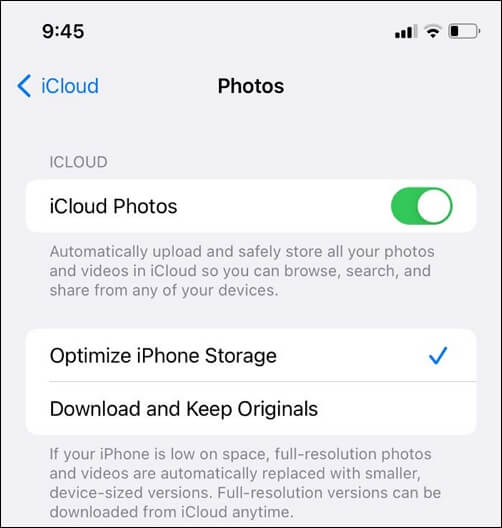
Successivamente, puoi scaricare foto da iCloud su iPhone . Tutte le foto verranno sincronizzate sul tuo dispositivo. puoi toccare Album e controllare Eliminati di recente in Foto. Ora, a seconda della situazione, potresti voler recuperare tutte quelle foto o solo alcune selezionate. Qualunque opzione tu scelga, conferma semplicemente l'azione quando ti viene chiesta conferma in modo che le foto possano essere recuperate. Puoi anche scaricare foto da iCloud su iPad .
Come ripristinare le foto dal backup di iCloud
Se le tue foto sono state cancellate di recente, in genere sono recuperabili utilizzando l'approccio descritto. Tuttavia, a volte una foto mancante non viene semplicemente rimossa in pochi minuti; forse è stato archiviato in qualche backup precedente di iCloud. Trarrai grandi benefici se esegui il backup delle tue foto su iCloud . Ecco come puoi ripristinare le foto dal backup iCloud.
Passaggio 1. Apri l'app Impostazioni dal tuo iPhone e apri la scheda ID Apple, quindi scegli iCloud.
Passaggio 2. Scorri verso il basso fino a "Backup iCloud" per vedere i backup precedenti. Se trovi un backup che dovrebbe contenere le foto richieste, vai al passaggio successivo.
Passaggio 3. Nell'app Impostazioni scorri fino all'opzione Cancella tutto il contenuto e le impostazioni, quindi toccala.
Passaggio 4. Al suo posto seleziona "Ripristina da backup iCloud" quando ti viene chiesto di configurare questo dispositivo, dopodiché configura il tuo iPhone di conseguenza.
Passaggio 5. Infine, accedi a iCloud, quindi trova il tuo file di backup preferito e segui le istruzioni visualizzate sullo schermo fino a completare il processo di configurazione.
Come ripristinare le foto cancellate da iCloud
Le foto nella cartella Eliminati di recente normalmente rimangono lì per 30 giorni nel caso in cui ti rendi conto che ti sono ancora utili. Tuttavia, cosa succede se per errore cancelli un'immagine importante e ciò è accaduto più di un mese fa? Non preoccuparti perché esiste un altro modo per recuperarlo facilmente osservando questi semplici passaggi:
Passaggio 1. Avvia il browser sul tuo computer o iPhone e vai su www.icloud.com .
Passaggio 2. Accedi con il tuo ID Apple e fai clic sull'icona Foto.
Passaggio 3. Ora vai all'album "Eliminati di recente" e cerca la foto richiesta. Una volta individuato, ripristinalo sul tuo dispositivo.
Come trasferire le foto dell'iPhone senza iCloud
Affidarsi esclusivamente a iCloud mentre gestisci le tue foto su diversi dispositivi potrebbe non essere la soluzione ottimale a causa di limitazioni di spazio di archiviazione e problemi di compatibilità. Per farlo in modo efficace, suggeriamo alternative come l'utilizzo di applicazioni avanzate di terze parti. Sarebbe meglio utilizzare EaseUS MobiMover se stai pensando a uno strumento di terze parti. Con le numerose funzionalità di questo strumento, i trasferimenti di foto diventeranno più efficienti e convenienti, rendendoli quindi fluidi e senza stress. Può trasferire tutti i tipi di foto, come foto live e album fotografici.
EaseUS MobiMover consente una gestione semplice dei file iPhone. Con EaseUS MobiMover, puoi trasferire facilmente i dati da iPhone a iPhone /Android/computer. È uno strumento intuitivo che fa risparmiare tempo e prezioso spazio di archiviazione nel cloud contemporaneamente.
Scarica EaseUS MobiMover e inizia a trasferire foto da iPhone a iPhone senza iCloud .
- Scarica e avvia EaseUS MobiMover sul tuo computer.
- Collega entrambi i dispositivi al computer con un cavo adatto e tocca "Fidati di questo computer".
- Scegli la modalità " Da telefono a telefono ".
- Seleziona i dati che desideri esportare e fai clic su " Trasferisci " per avviare il processo.
- Attendi che EaseUS MobiMover trasferisca i file sul dispositivo di destinazione.
Conclusione
Con questo concludiamo questa guida completa sul processo di recupero delle foto da iCloud. Questo post dettagliato del blog fornisce approfondimenti e istruzioni dettagliate per garantire il corretto recupero delle tue preziose foto. Ricorda, la pazienza è fondamentale per seguire accuratamente i passaggi delineati. Tuttavia, se riscontri ancora problemi mentre provi a ripristinare le foto da iCloud, è possibile utilizzare con successo soluzioni software di terze parti per colmare il divario tra la perdita e la conservazione delle foto.
Per un recupero delle foto fluido e senza sforzo, consigliamo vivamente di utilizzare EaseUS MobiMover. La facilità d'uso insieme alla sua impeccabile affidabilità quando si tratta di trasferimento di file funge da ulteriore livello di protezione per i tuoi amati ricordi pixelati. Il download di questo software ti consentirà di vedere in prima persona con quanta semplicità le tue care foto possono passare attraverso il processo di ripristino.
Domande frequenti su come ripristinare le foto da iCloud
Questa sezione contiene le risposte ad alcune delle domande più comuni su come ripristinare le foto da iCloud.
1. Come posso scaricare le foto da iCloud sul mio iPhone?
Se vuoi accedere facilmente alle tue foto iCloud sul tuo iPhone, apri semplicemente le impostazioni, tocca il tuo nome in alto o accedi lì, quindi scorri verso il basso su iCloud> attiva "Foto iCloud" sul lato destro e attendi mentre vengono scaricate.
2. Come posso eseguire il backup delle foto sul mio iCloud?
Mantenere il backup delle fotografie su iCloud è essenziale per un utilizzo futuro. Per custodire i tuoi momenti ecco cosa dovresti fare: collega l'iPhone alla rete Wi-Fi, vai su impostazioni>il tuo nome>iCloud quindi seleziona infine Foto; attiva Foto di iCloud.
3. Come posso ripristinare i messaggi da iCloud?
Se hai perso non solo le tue foto ma anche i tuoi messaggi, puoi ripristinarli facilmente utilizzando iCloud. Cancella semplicemente tutti i contenuti e le impostazioni sul tuo iPhone, quindi, quando lo riconfiguri, scegli "Ripristina da backup iCloud". Accedi con il tuo ID Apple, seleziona un backup e attendi il completamento del ripristino: i tuoi messaggi dovrebbero quindi riapparire.
Condividi questo post con i tuoi amici se lo trovi utile!
Articoli Relativi:
-
Come Eliminare i File su iPhone/iPad in 3 Modi
Aria/2024-07-29 -
Come faccio a trasferire file da iPad a PC tramite USB
Aria/2024-07-29 -
Come eliminare le foto su iPhone dal computer in ogni modo
Aria/2024-07-29 -
5 Modi per Scaricare Video da YouTube su Mac
Elsa/2024-07-29